[Firefox] 5 raccourcis pour jongler avec les onglets
 Avec Firefox, surfer sur le Web en utilisant plusieurs onglets, c'est bien pratique. Et ça l'est encore plus quand on connaît certains petits trucs pour manipuler ces onglets. Voici cinq raccourcis et astuces utiles qui vous permettront de surfer plus efficacement et plus rapidement sur le Web.
Avec Firefox, surfer sur le Web en utilisant plusieurs onglets, c'est bien pratique. Et ça l'est encore plus quand on connaît certains petits trucs pour manipuler ces onglets. Voici cinq raccourcis et astuces utiles qui vous permettront de surfer plus efficacement et plus rapidement sur le Web.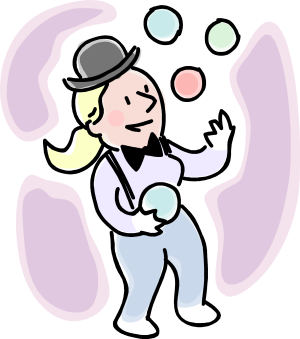
1
Ouverture d'un lien en arrière-plan
Pour ouvrir rapidement un lien visé dans un nouvel onglet, maintenez la touche Ctrl du clavier enfoncée puis cliquez sur le lien avec le bouton gauche de la souris. Un nouvel onglet correspondant au lien est alors ouvert en arrière-plan, et l'onglet actif reste celui en cours.
Autre raccourci, qui a le même effet : cliquez avec le bouton central ou la molette de la souris. C'est une fonction très utile pour consulter une page plus tard.
2
Ouverture d'un lien en avant-plan
Ce raccourci est le petit frère du précédent. Si vous préférez que le nouvel onglet soit activé immédiatement après le clic, maintenez cette fois les deux touches Ctrl et Maj enfoncées avant de cliquer avec le bouton gauche. Vous pouvez aussi maintenir la touche Maj enfoncée puis cliquer avec le bouton central de la souris (molette).
3
Ouverture d'une nouvelle fenêtre
Voilà une option qui peut se révéler pratique dans certains cas, par exemple pour isoler un site à explorer ou une page à regarder attentivement. Lorsque vous maintenez uniquement la touche Maj enfoncée avant de cliquer ensuite avec le bouton gauche, le lien visé s'ouvrira dans une nouvelle fenêtre.
4
Fermeture d'un onglet
Pour fermer rapidement un onglet, la meilleure méthode est de cliquer sur la petite croix située à droite, dans l'onglet. Dans d'anciennes versions de Firefox, il fallait que l'onglet soit actif pour que la petit croix soit visible (même si on pointait l'onglet). Ce n'est plus le cas désormais, mais une autre option existe pour fermer un onglet : cliquer avec le bouton central de la souris (molette) sur l'onglet, qu'il soit actif ou non : et voilà, l'onglet est fermé ! Cela vous évite d'avoir à pointer précisément la croix.
 5
5Duplication d'un onglet
Pour dupliquer un onglet avec son historique (ce qui est une fonction vraiment pratique), maintenez la touche Ctrl enfoncée puis faites glisser l'onglet sur la barre des onglets, par exemple immédiatement à droite. Une petite flèche apparaît : relâchez, c'est dupliqué.
Autre possibilité (l'effet est identique) : maintenez la touche Ctrl du clavier enfoncée, et cliquez sur le bouton Actualiser la page courante (bouton en forme de flèche ronde au bout de la barre d'adresse).



